<目次>
【iOS、Windows共通】
1.概要
2.本プログラムの動作環境
3.インストール方法
4.アンインストール方法
5.devTANCの起動方法
6.ライセンスの登録
7.devTANCの終了方法
【iOS版】
8.操作手順
9.操作方法
・9-1.ホーム画面
・9-2.システム設定
・9-3.突合
・9-4.マスター登録と展開
・9-5.復元ポイントの作成と復元
10.お問合せ
付録
【Windows版】
8.操作手順
9.操作方法
・9-1.ホーム画面
・9-2.システム設定
・9-3.キッティング対象PCのシリアル番号を取得
・9-4.設定シナリオファイルの作成
・9-5.設定シナリオファイルをインポート
・9-6.キッティング対象PCへの自動設定を実行
・9-7.初期ネットワーク設定
10.設定シナリオのファイル規則
11.お問合せ
【Windows版RPA機能】
RPA-1.RPA機能の概要
RPA-2.「SPY++」のインストール手順
RPA-3.RPAシナリオの概要
RPA-4.操作対象アイテムの調べ方
RPA-5.RPAシナリオのコマンド一覧
devTANC説明書
RPA-1.Windows版RPA機能の概要
devTANC(Windows版)RPA機能は、主にインストーラの自動実行を行うための機能です。
設定シナリオとは別に「RPAシナリオ」を作成し、RPAの実行タイミングは設定シナリオで指定します。
また、インストーラの実行ファイル(EXE)はRPAシナリオより起動します。
RPA機能の概要は以下の通りです。
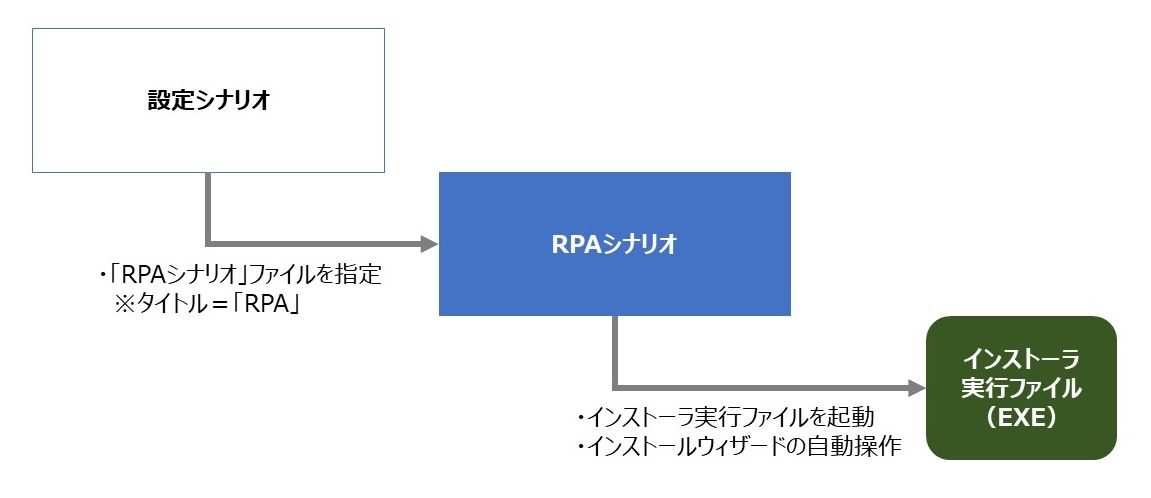
■設定シナリオ
・設定シナリオにタイトル「RPA」の列を作成します。
・「RPA」列には、RPAシナリオ(.txt)のフルパスを指定します。
RPA実行のためのサンプル設定シナリオ
■RPAシナリオ
・キッティング対象PCごとにインストールウィザードで入力するパラメータや設定が異なる場合、PCごとに
RPAシナリオを準備する必要があります。
・RPAシナリオにインストーラの実行ファイルの起動を定義しますので、実行ファイルはキッティング対象PC
からアクセス可能な場所に配置します。
・RPAシナリオの作成には、インストールウィザードのプロセス名、ウインドウ名、ボタンや入力フィールドの
要素名等が必要となり、マイクロソフト社製調査ツール「SPY++」の利用が便利です。
・「SPY++」のインストール方法は「RPA-2.「SPY++」のインストール手順」をご参照ください。